
Cet article vous apporte des connaissances pertinentes sur excel, qui présente principalement l'utilisation de 9E307 dans Excel. L'expression complète de 9E307 est "9E+307". Dans Excel, cela signifie "9*10^". 307". Jetons-y un coup d'œil. J'espère que cela sera utile à tout le monde.

Recommandations d'apprentissage associées : tutoriel Excel
Aujourd'hui je vais parler d'un nombre : 9E307, l'expression complète est 9E+307. Dans Excel, il appartient à la notation scientifique, ce qui signifie 9*10^307, ce qui est une valeur très proche de la valeur maximale qu'Excel peut accepter.
Alors à quoi sert ce truc ?
Claquez des doigts et laissez-moi vous donner quelques exemples.
Comme le montre la figure ci-dessous, il y a des valeurs d'erreur dans la zone B2:B9, et vous devez maintenant additionner dans la cellule B10.
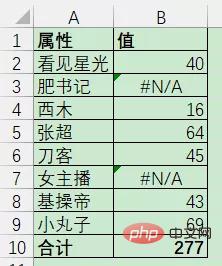
Certains amis utiliseront directement la fonction SUM :
=SUM(B2:B9)=SUM(B2:B9)
结果会返回一个错误值,这是由于SUM函数不会忽视错误值,一旦求和范围内存在,就会返回错误值自身——传说中的一见杨过误终身。
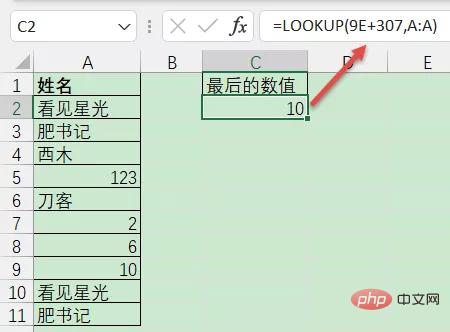
有朋友说,这事简单啊,可以把SUM函数改成下面这样:
=SUM(B2,B4:B6,B8:B9)
小拳拳捶你胸口,你真的好棒棒哦~
……
正确的解答公式是使用SUMIF函数:
=SUMIF(B2:B9,”
SUMIF省略了第3参数求和区域,也就默认使用第1参数的条件区域作为求和区域,求和的条件是小于数值9E307,也就是对所有的数值进行求和。
如下图所示,如果需要查询A列最后出现的数值。
这个问题最佳公式是使用LOOKUP函数。
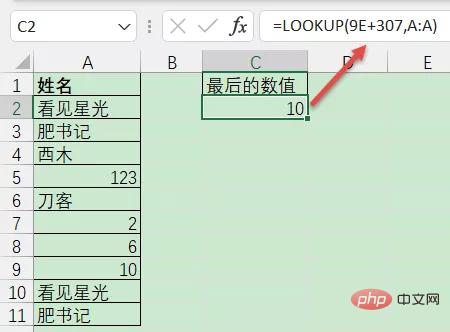
A列最后出现的数值
=LOOKUP(9E+307,A:A)
这是LOOKUP一个固定的套路,当查找值大于查找范围内所有的同类型值时,固定返回最后的同类值。
9E307是一个极大的数值,所以上述公式会固定返回A列最后出现的数值。
把这个套路延伸一下,可以解决两个常见的问题。
如下图所示,A1:M8是数据明细,需要在N列查询每个人最后考评的月份。
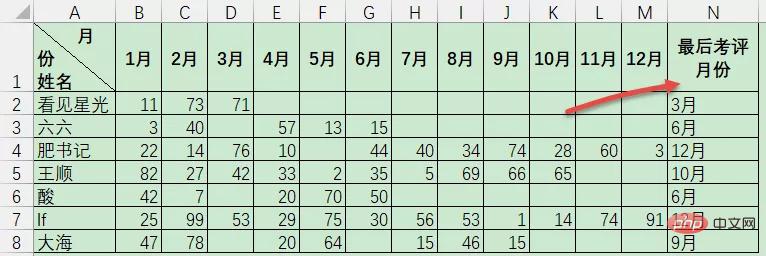
所谓最后考评的月份,也就是最后出现数值的月份。
比如,A2单元格的看见星光,最后考评的月份是3月(3月就辞职去看奥运了),A4单元格的肥书记,最后考评月份是12月(8月就把12月的考评得分做好了)
N2单元格输入以下公式向下复制填充即可:
=LOOKUP(9E+307,B2:M2,B:M)
B2:M2是单行查询范围,B:M是对应的单行结果范围,9E307比查询范围内所有的同类数据都大,因此返回最后出现的数值对应的月份。
再如下图所示,A列是数据源,需要查询前面出现的连续数值
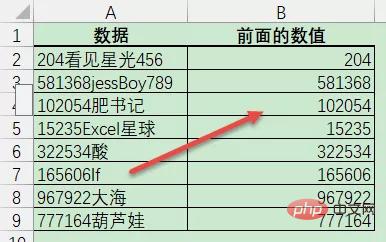
B列参考公式如下:
=LOOKUP(9E+307,–LEFT(A2,ROW(:)))
LEFT(A2,ROW(:))部分,从A2单元格的左边,依次提取1、2、3、4……直至15位的数据,返回结果:2,20,204,204看,204看见……
再通过减负运算(–),将LEFT函数的计算结果转换为数值。此时纯文本无法进行数学运算,例如–204看,它将返回错误值#VALUE!。
这个部分计算结果是一个内存数组
{2;20;204;#VALUE!;#VALUE!;#VALUE!;#VALUE!;#VALUE!;#VALUE!;#VALUE!;#VALUE!;#VALUE!;#VALUE!;#VALUE!;#VALUE!}
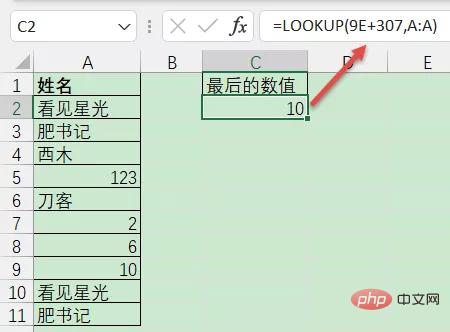 Oui Mon ami a dit que c'était simple. Vous pouvez modifier la fonction SUM comme suit : Frappez votre poitrine avec un petit poing, tu es vraiment génial~🎜🎜...🎜🎜La formule de réponse correcte est d'utiliser la fonction SUMIF :🎜🎜
Oui Mon ami a dit que c'était simple. Vous pouvez modifier la fonction SUM comme suit : Frappez votre poitrine avec un petit poing, tu es vraiment génial~🎜🎜...🎜🎜La formule de réponse correcte est d'utiliser la fonction SUMIF :🎜🎜=SUMIF(B2:B9,"🎜🎜SUMIF omet le troisième paramètre Pour la zone de sommation, la zone conditionnelle du premier paramètre est utilisée par défaut comme zone de sommation. La condition de sommation est inférieure à la valeur 9E307, c'est-à-dire que toutes les valeurs sont additionnées. 🎜🎜2. La requête finale 🎜🎜 est comme indiqué dans la figure ci-dessous, si vous devez interroger la dernière valeur apparaissant dans la colonne A. 🎜🎜La meilleure formule pour ce problème est d'utiliser la fonction LOOKUP. 🎜🎜<img src="/static/imghw/default1.png" data-src="https://img.php.cn/upload/image/159/662/849/1653967291217694.jpg" class="lazy" title="1653967291217694.jpg" alt="Le 9E307 peut-il encore être utilisé ainsi dans Excel ?">🎜🎜A La dernière valeur de la colonne 🎜🎜<code>=LOOKUP(9E+307,A:A)🎜🎜Il s'agit d'une routine fixe de LOOKUP lorsque la valeur de recherche est supérieure à toutes les valeurs identiques. tapez dans la plage de recherche, c'est fixe. Renvoie la dernière valeur du même type. 🎜🎜9E307 est une très grande valeur, donc la formule ci-dessus renverra toujours la dernière valeur de la colonne A. 🎜🎜Prolonger cette routine peut résoudre deux problèmes courants. 🎜🎜Comme le montre la figure ci-dessous, A1:M8 correspond aux détails des données. Vous devez interroger le mois de la dernière évaluation de chaque personne dans la colonne N. 🎜🎜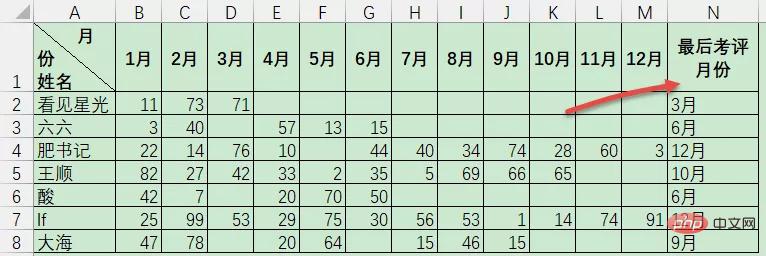 🎜🎜Alors -appelé Le mois de la dernière évaluation est le mois au cours duquel la dernière valeur apparaît. 🎜🎜Par exemple, le dernier mois d'évaluation pour "Seeing Starlight" dans la cellule A2 est mars (j'ai quitté mon emploi pour aller aux Jeux olympiques en mars), et le dernier mois d'évaluation pour "Fat Secretary" dans la cellule A4 est décembre (en Août, je quitterai l'évaluation de décembre) La note d'évaluation est prête)🎜🎜Entrez la formule suivante dans la cellule N2 et copiez-la : 🎜🎜
🎜🎜Alors -appelé Le mois de la dernière évaluation est le mois au cours duquel la dernière valeur apparaît. 🎜🎜Par exemple, le dernier mois d'évaluation pour "Seeing Starlight" dans la cellule A2 est mars (j'ai quitté mon emploi pour aller aux Jeux olympiques en mars), et le dernier mois d'évaluation pour "Fat Secretary" dans la cellule A4 est décembre (en Août, je quitterai l'évaluation de décembre) La note d'évaluation est prête)🎜🎜Entrez la formule suivante dans la cellule N2 et copiez-la : 🎜🎜=LOOKUP(9E+307,B2:M2,B$1:M$1) 🎜🎜B2 : M2 est la plage de requêtes sur une seule ligne, B$1 : M$1 est la plage de résultats sur une seule ligne correspondante. 9E307 est plus grande que toutes les données similaires dans la plage de requêtes, donc le mois correspondant au dernier. la valeur numérique est renvoyée. 🎜🎜Comme le montre la figure ci-dessous, la colonne A est la source de données et vous devez interroger les valeurs continues apparues précédemment🎜🎜 🎜🎜La formule de référence pour la colonne B est la suivante : 🎜🎜=LOOKUP(9E+307,–LEFT( A2,ROW($1:$15)))🎜🎜 LEFT(A2,ROW($1:$15)) partie, du côté gauche de la cellule A2, extrayez les données de 1, 2, 3, 4... jusqu'à 15 chiffres , et renvoie le résultat : 2, 20, 204, 204, 204 Voir...🎜🎜Ensuite, utilisez l'opération moins (–) pour convertir le résultat du calcul de la fonction GAUCHE en une valeur numérique. À l'heure actuelle, le texte brut ne peut pas effectuer d'opérations mathématiques, telles que –204, il renverra la valeur d'erreur #VALEUR !. 🎜🎜Le résultat du calcul de cette partie est un tableau de mémoire🎜🎜
🎜🎜La formule de référence pour la colonne B est la suivante : 🎜🎜=LOOKUP(9E+307,–LEFT( A2,ROW($1:$15)))🎜🎜 LEFT(A2,ROW($1:$15)) partie, du côté gauche de la cellule A2, extrayez les données de 1, 2, 3, 4... jusqu'à 15 chiffres , et renvoie le résultat : 2, 20, 204, 204, 204 Voir...🎜🎜Ensuite, utilisez l'opération moins (–) pour convertir le résultat du calcul de la fonction GAUCHE en une valeur numérique. À l'heure actuelle, le texte brut ne peut pas effectuer d'opérations mathématiques, telles que –204, il renverra la valeur d'erreur #VALEUR !. 🎜🎜Le résultat du calcul de cette partie est un tableau de mémoire🎜🎜{2;20;204;#VALUE!;#VALUE!;#VALUE!;#VALUE!;#VALUE!;#VALUE!;#VALUE !; #VALUE!;#VALUE!;#VALUE!;#VALUE!;#VALUE!}🎜🎜LOOKUP ignore naturellement les valeurs d'erreur, puis utilise un 9E307 qui est plus grand que toutes les valeursdans la plage de requête à interroger et renvoie La dernière valeur apparue était 204. 🎜🎜C'est tout. 🎜🎜Recommandations d'apprentissage associées : 🎜Tutoriel Excel🎜🎜Ce qui précède est le contenu détaillé de. pour plus d'informations, suivez d'autres articles connexes sur le site Web de PHP en chinois!
 Comparez les similitudes et les différences entre deux colonnes de données dans Excel
Comparez les similitudes et les différences entre deux colonnes de données dans Excel
 Marquage de couleur du filtre en double Excel
Marquage de couleur du filtre en double Excel
 Comment copier un tableau Excel pour lui donner la même taille que l'original
Comment copier un tableau Excel pour lui donner la même taille que l'original
 Barre oblique du tableau Excel divisée en deux
Barre oblique du tableau Excel divisée en deux
 L'en-tête diagonal d'Excel est divisé en deux
L'en-tête diagonal d'Excel est divisé en deux
 Méthode de saisie de référence absolue
Méthode de saisie de référence absolue
 Java exporter Excel
Java exporter Excel
 La valeur d'entrée Excel est illégale
La valeur d'entrée Excel est illégale